Jak získat přístup ke schránce na zařízeních Android

Schránka je místo, kam vaše zařízení Android ukládá nedávno zkopírované položky. To vám umožní snadno kopírovat a vkládat text, fotografie, soubory a další.
Chcete na svém iPhonu nebo Androidu používat Snapchat v tmavém režimu, ale nevíte jak? Nebojte se. Provedeme vás každým krokem vaší cesty.
Pokud na svém iPhonu nebo Androidu trávíte spoustu času používáním Snapchatu, je nejlepší jej přepnout do tmavého režimu. Nejen, že aplikace vypadá báječně v tmavším motivu, ale také snižuje únavu očí a zpomaluje výdrž baterie na zařízeních s OLED displeji.
Na iPhonu je aktivace funkce Dark Mode docela jednoduchá. Stačí přepnout motivy z aplikace. V systému Android se však musíte spolehnout na řešení, aby se aplikace zobrazila v tmavém režimu.
Jak povolit tmavý režim Snapchat na iOS
Aplikace Snapchat pro Apple iOS přichází s vestavěnou podporou tmavého režimu. Kdykoli chcete, můžete přepnout na nativní tmavé téma nebo nastavit vzhled aplikace sociálních médií tak, aby odpovídal systémovému barevnému schématu na vašem iPhone.
Aktivujte tmavý režim ve Snapchatu pro iPhone
Snapchat pro iOS má vestavěné tmavé téma, které můžete přepínat, kdykoli chcete aplikaci zobrazit v tmavém režimu. Můžete jej aktivovat prostřednictvím podokna nastavení Snapchatu.
1. Otevřete Snapchat a klepněte na ikonu bitmoji v levé horní části obrazovky telefonu. Dále klepněte na ikonu Nastavení v pravém horním rohu.
2. Přejděte dolů v nabídce Nastavení a klepněte na Vzhled .
3. Vyberte možnost označenou Always Dark .
Snapchat se okamžitě přepne ze světlého do tmavého režimu. Pokud se později budete chtít vrátit k výchozímu motivu, vraťte se na obrazovku výše a klepněte na Vždy světlé .
Poznámka : Pokud na panelu Nastavení Snapchatu nevidíte možnost Vzhled , pravděpodobně používáte starší verzi aplikace. Vyhledejte Snapchat v App Store a klepněte na Aktualizovat , pokud vidíte tlačítko.
Spojte Snapchat se systémovým motivem iPhone
Případně můžete nakonfigurovat Snapchat tak, aby odpovídal jeho motivu systémovému motivu v iOS. Chcete-li to provést, vyberte možnost Přizpůsobit systém na obrazovce Vzhled.
Pokud neznáte celosystémové tmavé barevné schéma iPhonu, můžete jej rychle aktivovat prostřednictvím Ovládacího centra. Chcete-li to provést, přejeďte prstem dolů z pravé horní části obrazovky, dlouze stiskněte posuvník Jas a klepněte na ikonu Tmavý režim . Totéž opakujte, když chcete přepnout zpět na výchozí světlé téma.
Tmavý režim můžete také nastavit podle plánu – např. automaticky aktivovat v noci a deaktivovat během dne – prostřednictvím systémových nastavení iOS (otevřete Nastavení a klepněte na Displej a jas > Možnosti ). Další podrobnosti najdete v tom, jak funguje tmavý režim na iPhonu . Nejlepších výsledků dosáhnete kombinací s vestavěným nočním režimem v systému iOS .
Jak povolit tmavý režim ve Snapchat pro Android
Na rozdíl od iOS aplikace Snapchat pro Android nepodporuje tmavší motiv. Můžete se však spolehnout na řešení, jak aplikaci používat v tmavém režimu, a to tak, že aplikacím v nepodporovaných aplikacích vynutíte tmavší barevné schéma systému.
Úlovek? Toto řešení nebude fungovat ve verzích Snapchat od začátku roku 2020, takže musíte přejít na starší verzi aplikace. To však způsobí, že přijdete o nové funkce ve Snapchatu – např. Mapy .
Než začnete : Uživatelé Androidu s telefony Oppo, Realme a OnePlus mohou ve Snapchatu vynutit tmavý režim, aniž by museli procházet níže uvedeným řešením. Chcete-li to provést, otevřete Nastavení a přejděte na Zobrazení a jas > Nastavení tmavého režimu . Poté přepněte tmavý režim pro aplikace třetích stran (beta) .
Aktivujte funkci Force-Dark na Androidu
Musíte začít vynucením tmavého režimu u nepodporovaných aplikací v telefonu Android. Můžete to udělat prostřednictvím skryté obrazovky Možnosti vývojáře.
1. Otevřete na svém zařízení Android aplikaci Nastavení , přejděte dolů a klepněte na O telefonu . Poté znovu přejděte dolů a opakovaně klepněte na Číslo sestavení (5–10krát), dokud neaktivujete režim vývojáře .
2. Vraťte se na předchozí obrazovku a klepněte na Systém > Možnosti vývojáře .
3. Zapněte přepínač vedle možnosti Přepsat vynucené ztmavení .
Stáhněte si starší verzi Snapchatu
Vzhledem k tomu, že není možné přejít na nižší verzi aplikace v systému Android prostřednictvím Obchodu Play, musíte smazat aktuální instalaci a stáhnout starší verzi aplikace .
1. Klepněte a podržte ikonu Snapchat na domovské obrazovce Androidu nebo v zásuvce aplikace. Poté jej přetáhněte na ikonu Odinstalovat nebo do horní části obrazovky a smažte aktuální instalaci Snapchatu.
2. Navštivte úložiště APK, jako je APK Mirror, a stáhněte si Snapchat v.10.72.0.0 na svůj Android.
3. Klepnutím na Otevřít otevřete stahování Snapchat. Pokud stahujete aplikaci poprvé, klepněte na Nastavení a aktivujte možnost Povolit z tohoto zdroje .
3. Klepněte na Instalovat > Otevřít .
4. Snapchat se zobrazí v tmavém režimu. Přihlaste se pomocí svých přihlašovacích údajů a poskytněte aplikaci oprávnění ke spuštění v telefonu.
5. Zakažte automatické aktualizace Snapchat pro aplikaci v Obchodě Google Play. Chcete-li to provést, vyhledejte Snapchat a zrušte zaškrtnutí políčka Povolit automatickou aktualizaci v pravém horním rohu obrazovky.
Poznámka : V době psaní tohoto článku je Dark Mode údajně ve vývoji beta na Snapchat pro Android. Pravidelně kontrolujte changelog Snapchatu v Obchodě Google Play, abyste věděli, kdy se funkce dostane z beta verze. Když k tomu dojde, smažte kopii Snapchatu a nainstalujte nejnovější verzi aplikace prostřednictvím Obchodu Play.
Začněte používat Snapchat v tmavém režimu
Získání Snapchatu v tmavém režimu je nejjednodušší, pokud jste uživatelem iPhone. Na Androidu použijte výše uvedené řešení – není dokonalé – nebo počkejte, až se na pulty objeví oficiální funkce Dark Mode. Dále se naučte používat Ghost Mode na Snapchatu , abyste si zachovali své soukromí.
Jak zapnout tmavý režim ve Snapchat na Iphone
Použití Smart Invert
Kromě vestavěné metody můžete také změnit uživatelské rozhraní Snapchat na tmavé pomocí režimu Smart Invert na iOS. Pokud je tato funkce povolena, Smart Invert inteligentně invertuje barvy na obrazovce a ponechává obrázky a videa jako výjimky. Postup zapnutí:
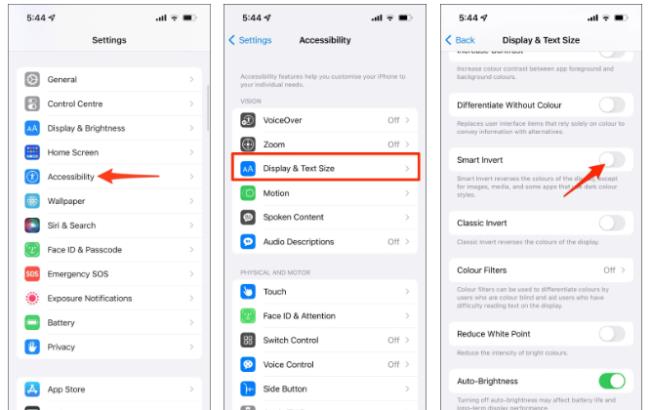
1. Otevřete Nastavení na vašem iPhone.
2. Přejděte dolů a vyberte Usnadnění .
3. Přejděte na Zobrazení a velikost textu .
4. Zapněte přepínač pro Inteligentní převrácení .
Pokud tak učiníte, invertuje barvy obrazovky (záporné) ve Snapchatu a všech ostatních aplikacích. Fotky, videa a aplikace, které jsou již v tmavém režimu, nebudou ovlivněny.
Jak zapnout tmavý režim ve Snapchatu na Androidu
Vynutit tmavý režim ve Snapchatu prostřednictvím možností Android Dev Options
Pokud výše uvedená metoda na vašem telefonu nefunguje, můžete vynutit tmavý režim pomocí možností pro vývojáře (zejména na starších telefonech se systémem Android 11), abyste v aplikaci Snapchat získali tmavě černé téma. Jak na to:
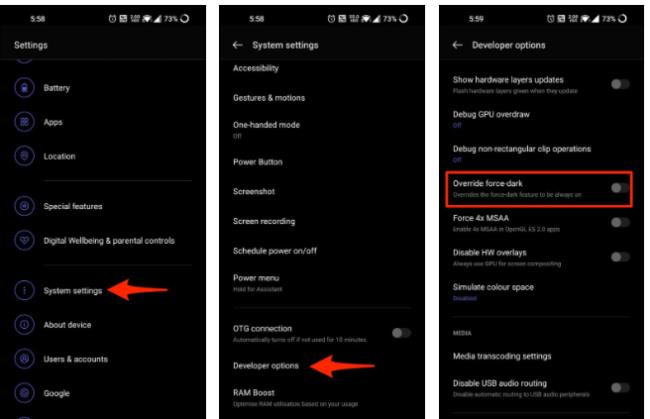
1. Otevřete Nastavení v telefonu Android.
2. Přejděte do Nastavení systému > Možnosti vývojáře.
3. Zapněte jej. Přejděte dolů a povolte přepínač Přepsat vynutit ztmavení .
4. Otevřete aplikaci Snapchat a zjistěte, zda již ztmavla.
Chcete-li povolit možnosti vývojáře : Přejděte do Nastavení > O zařízení. Dále klepněte na číslo sestavení. sedmkrát, abyste povolili možnosti vývojáře.
Vynucený tmavý režim nefunguje na Snapchatu?
Novější verze aplikace Snapchat nereagují na přepsání vynuceného ztmavení. Aby to fungovalo, budete si muset nainstalovat starší Snapchat 10.72.0.0 z APKMirror nebo jakékoli jiné důvěryhodné webové stránky, kterou preferujete. Nainstalujte soubor APK jako jakoukoli jinou aplikaci a zkontrolujte, zda funguje.
Invertujte barvy a procházejte Snapchat v noci
Stejně jako iPhone můžete invertovat barvy na obrazovce telefonu Android a užívat si Snapchat v tmavém motivu v noci. Kdykoli chcete použít aplikaci Snapchat v prostředí se slabým osvětlením, invertujte barvy a můžete začít.
Tmavý režim Snapchat s inverzí barev na Androidu
Většina telefonů Android nabízí rychlou zkratku Invert Colors na dlaždici rychlého nastavení. Pokud jej nemůžete najít, klepněte na tlačítko Upravit a zjistěte, zda je k dispozici. Pokud ne, postupujte podle níže uvedených kroků.
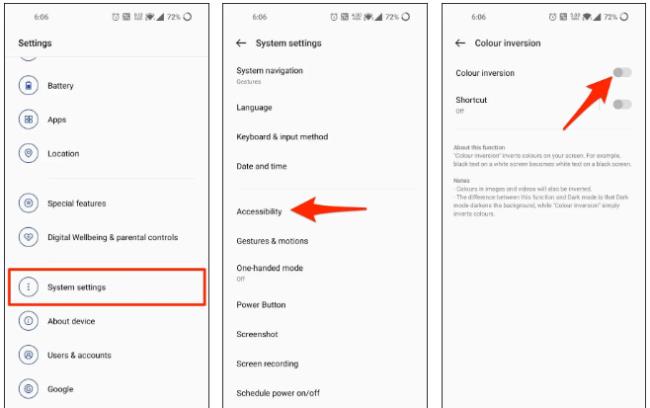
1. Otevřete Nastavení v telefonu.
2. Přejděte do Nastavení systému > Usnadnění .
3. Vyberte Inverze barev . Zapněte přepínač.
Kromě toho povolte přepínání zkratek pro rychlé přepínání inverze barev pomocí plovoucího tlačítka na obrazovce nebo tlačítek hlasitosti. Kdykoli používáte Snapchat nebo jakoukoli aplikaci, která nepodporuje vestavěný tmavý režim, povolte inverzi a můžete začít.
Má to však nevýhodu – obrázky a videa budou také převedeny s barvami. Uvidíte negativy a ne původní barvy. Tuto metodu doporučujeme používat pouze v případě, že chcete chatovat na Snapchatu ve tmě, nikoli při odesílání nebo prohlížení snímků.
Použití substrátu (vyžadován kořen)
Další možností, jak používat tmavý režim v jakékoli aplikaci, včetně Snapchatu, je Substratum na Androidu. Vyžaduje však, aby bylo zařízení rootováno. Nainstalujte si do telefonu Substratum Theme Engine a poté motiv Swift Black, abyste povolili tmavý režim v celém systému.
Uživatelé Android Oreo mohou vyzkoušet Andromedu. Je to doplněk pro Substratum, který funguje bez root na Androidu 8.0. Rootujte svůj telefon pouze v případě, že znáte softwarové blokování a záruční podmínky od výrobce.
Schránka je místo, kam vaše zařízení Android ukládá nedávno zkopírované položky. To vám umožní snadno kopírovat a vkládat text, fotografie, soubory a další.
Vyhledání a zobrazení historie stahování aplikací ve smartphonu je užitečné v mnoha případech, jako při aktualizaci nebo odinstalaci aplikace.
Má vaše telefony Android Wi-Fi neustále přerušovat připojení? Zjistěte, proč se Wi-Fi stále odpojuje a co můžete udělat pro vyřešení problémů s připojením Wi-Fi v systému Android.
Porovnání Zpráv Samsung a Google. Objevte klíčové rozdíly a výhody pro zasílání zpráv.
Kodi podporuje více zařízení a operačních systémů. Instalace Kodi na zařízení Android je mnohem jednodušší než instalace mediálního serveru na jiná streamovací zařízení.
Telefony Android jsou skvělá zařízení pro ty, kteří chtějí mít spoustu možností přizpůsobení a kontrolu nad operačním systémem svých zařízení. Zde najdete 42 skrytých kódů, které mohou vylepšit vaše uživatelské zkušenosti.
Instagram vám umožňuje sdílet krátkodobý a interaktivní obsah s publikem prostřednictvím Stories. Fotky, videa, hudba, ankety, kvízy, to vše lze sdílet.
Baterie telefonu se časem vybije. A když se tak stane, zjistíte, že se váš telefon vypíná, i když indikátor baterie říká, že vám ještě zbývá spousta šťávy.
Váš smartphone se systémem Android je v podstatě počítač pro všeobecné použití, což znamená, že stejně jako notebook nebo stolní počítač používá RAM (paměť s náhodným přístupem), aby váš telefon mohl spouštět aplikace a dělat vše, co potřebujete. V dnešní době si můžete koupit telefon Android se specifikacemi paměti kdekoli mezi 4 GB a 16 GB RAM a neexistuje způsob, jak po zakoupení upgradovat takové množství fyzické RAM.
Aplikace pro sledování polohy vám umožní sledovat telefon kohokoli. To znamená, že pokud si nainstalují stejnou aplikaci jako vy a dají vám oprávnění vidět jejich polohu.
Málokdo rád odpovídá na telefonní hovory od neznámých volajících. Možná vás to znervózňuje nebo se možná chcete vyhnout riziku, že budete mluvit s telemarketingem nebo odpovědět na robotický hovor.
Ať už máte Android nebo iPhone, neschopnost telefonovat je neuvěřitelně frustrující – v tom je celý smysl mít telefon. Bohužel existuje řada možných důvodů, proč můžete mít problémy s voláním na smartphonu Android.
Pokud používáte Chrome na PC nebo Mac, pravděpodobně již používáte řadu skvělých rozšíření pro Chrome, která rozšiřují jeho funkce. Uživatelé Chrome na Androidu tento luxus bohužel nemají, rozšíření jsou omezena na desktopovou verzi Chrome.
Aplikace Facebook pro Android a iOS fungují docela dobře poté, co byly revidovány a vyvíjeny po mnoho let. Toto však nejsou jediné možnosti, pokud jde o způsob přístupu k vašemu účtu na Facebooku optimalizovaný pro dotyk.
Když se na vašem Androidu nebo Apple iPhone zobrazí chyba „Blokování zpráv je aktivní“, zjistíte, že nemůžete odeslat textovou zprávu bez ohledu na to, kolikrát to zkusíte. Tento problém způsobuje několik faktorů a my vám ukážeme, jak je opravit, abyste se mohli vrátit k obnovení odesílání zpráv.
S nejnovější verzí iOS Apple povolil novou funkci nazvanou Two Factor Authentication. Dříve povolili funkci nazvanou dvoufázové ověření, ale ta není tak robustní ani bezpečná jako nová metoda ověřování.
Vyskakovací okna jsou nežádoucí reklamy nebo výstrahy zobrazované na vašem telefonu při procházení webových stránek nebo používání aplikace. Zatímco některá vyskakovací okna jsou neškodná, hackeři používají podvodná vyskakovací okna jako techniky phishingu ke krádeži soukromých informací z vašeho zařízení.
Zobrazuje se vám při vložení SIM karty do telefonu chyba „SIM není zajištěna“ nebo „SIM není zajištěna mm#2“? V tomto článku se dozvíte, proč se vám zobrazuje tato chybová zpráva, a 8 možných řešení problému.
Chcete aktualizovat aplikace v telefonu Android. To je dobrý nápad.
Ve výchozím nastavení dělá funkce Nerušit (DND) systému Android přesně to, co byste od takto pojmenované funkce očekávali – bez ohledu na to, jaká aplikace, hovor, e-mail nebo textová zpráva se vás pokusí najít, operační systém (OS) počká, dokud vypnete DND před zobrazením a/nebo přehráváním a/nebo vibrováním upozornění. Ale co když očekáváte důležitý hovor nebo možná čekáte na kritické oznámení o platbě od PayPal.
Po rootnutí telefonu s Androidem máte plný přístup k systému a můžete spouštět mnoho typů aplikací, které vyžadují root přístup.
Tlačítka na vašem telefonu s Androidem neslouží jen k nastavení hlasitosti nebo probuzení obrazovky. S několika jednoduchými úpravami se z nich mohou stát zkratky pro rychlé pořízení fotografie, přeskakování skladeb, spouštění aplikací nebo dokonce aktivaci nouzových funkcí.
Pokud jste si v práci nechali notebook a musíte poslat šéfovi naléhavou zprávu, co byste měli dělat? Použijte svůj chytrý telefon. Ještě sofistikovanější je proměnit telefon v počítač pro snazší multitasking.
Android 16 má widgety pro zamykací obrazovku, které vám umožňují měnit zamykací obrazovku dle libosti, díky čemuž je zamykací obrazovka mnohem užitečnější.
Režim Obraz v obraze v systému Android vám pomůže zmenšit video a sledovat ho v režimu obraz v obraze, takže video budete moci sledovat v jiném rozhraní, abyste mohli dělat i jiné věci.
Úprava videí na Androidu bude snadná díky nejlepším aplikacím a softwaru pro úpravu videa, které uvádíme v tomto článku. Ujistěte se, že budete mít krásné, kouzelné a elegantní fotografie, které můžete sdílet s přáteli na Facebooku nebo Instagramu.
Android Debug Bridge (ADB) je výkonný a všestranný nástroj, který vám umožňuje dělat mnoho věcí, jako je vyhledávání protokolů, instalace a odinstalace aplikací, přenos souborů, rootování a flashování vlastních ROM, vytváření záloh zařízení.
S aplikacemi s automatickým klikáním. Při hraní her, používání aplikací nebo úkolů dostupných na zařízení nebudete muset dělat mnoho.
I když neexistuje žádné magické řešení, malé změny ve způsobu nabíjení, používání a skladování zařízení mohou výrazně zpomalit opotřebení baterie.
Telefon, který si mnoho lidí v současnosti oblíbilo, je OnePlus 13, protože kromě špičkového hardwaru disponuje také funkcí, která existuje již desítky let: infračerveným senzorem (IR Blaster).



























